windows7管理打不开怎么解决
相关话题
右键桌面上的计算机,点击管理命令时,发生了windows7管理打不开的情况,那么windows7管理打不开怎么解决呢?接下来大家跟着小编一起来了解一下windows7管理打不开的解决方法吧。
windows7管理打不开解决方法
1.在桌面空白处按下鼠标右键,在右键菜单栏中选择“新建”,接着选择“文本文档”。
右键新建文本文档
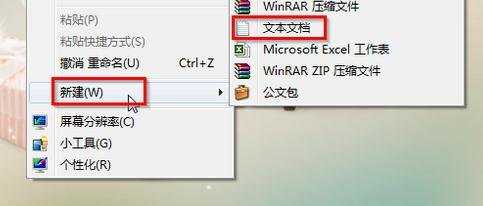
2.复制粘贴以下代码进新建立的记事本里。
Windows Registry Editor Version 5.00
[HKEY_CLASSES_ROOTCLSID{20D04FE0-3AEA-1069-A2D8-08002B30309D}shellManage]
@=hex(2):40,00,25,00,73,00,79,00,73,00,74,00,65,00,6d,00,72,00,6f,00,6f,00,74,
00,25,00,5c,00,73,00,79,00,73,00,74,00,65,00,6d,00,33,00,32,00,5c,00,6d,00,
79,00,63,00,6f,00,6d,00,70,00,75,00,74,00,2e,00,64,00,6c,00,6c,00,2c,00,2d,
00,34,00,30,00,30,00,00,00
"MUIVerb"=hex(2):40,00,25,00,73,00,79,00,73,00,74,00,65,00,6d,00,72,00,6f,00,
6f,00,74,00,25,00,5c,00,73,00,79,00,73,00,74,00,65,00,6d,00,33,00,32,00,5c,
00,6d,00,79,00,63,00,6f,00,6d,00,70,00,75,00,74,00,2e,00,64,00,6c,00,6c,00,
2c,00,2d,00,34,00,30,00,30,00,00,00
"SuppressionPolicy"=dword:4000003c
"HasLUAShield"=""
[HKEY_CLASSES_ROOTCLSID{20D04FE0-3AEA-1069-A2D8-08002B30309D}shellManagecommand]
@=hex(2):25,00,77,00,69,00,6e,00,64,00,69,00,72,00,25,00,5c,00,73,00,79,00,73,
00,74,00,65,00,6d,00,33,00,32,00,5c,00,6d,00,6d,00,63,00,2e,00,65,00,78,00,
65,00,20,00,2f,00,73,00,20,00,25,00,77,00,69,00,6e,00,64,00,69,00,72,00,25,
00,5c,00,73,00,79,00,73,00,74,00,65,00,6d,00,33,00,32,00,5c,00,63,00,6f,00,
6d,00,70,00,6d,00,67,00,6d,00,74,00,2e,00,6d,00,73,00,63,00,00,00
复制代码到文本文档
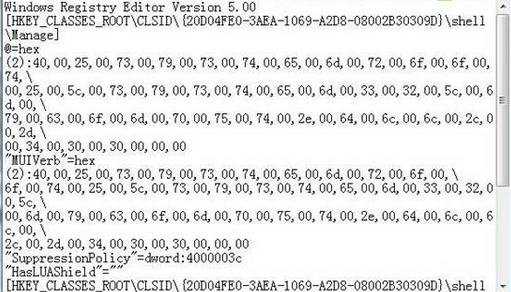
3.选择“文件”,点击“另存为”文件名为“1.reg”,保存类型选择“所有文件”,
另存为“1.reg”
4.双击打开新建立好的1.reg文件,在弹出的注册表编辑器提示框中点击“是(Y)”,
注册表编辑器提示框中点击“是(Y)”
5.提示成功将项和值添加到注册表中,在弹出的窗口点击“确定”完成操作。
确定添加项和赋值
6.这样注册表就添加完成了,右键计算机点击管理,可以看到计算机管理界面恢复正常了,
成功打开管理
【总结】:按照以上操作步骤,就能解决右键计算机管理打不开的现象。
电脑运行缓慢,清理了电脑垃圾还是卡,这时候就需要重装系统了。也许很多朋友会说,重装系统技术含量太高了,自己是搞不掂的,那么现在有了一款不错的重装系统软件--系统之家一键重装工具。电脑小白都会用的重装大师,完全不需要任何技术基础。

windows7管理打不开怎么解决的评论条评论